- 東芝ノートパソコン「PAEX35KLTBL(EX/35KBL)」を分解する
- HDDやメモリの交換・増設を行う方は参考にしてください
- SSDに換装することで、一気に高速化可能です
今回はノートパソコンの分解手順を紹介します。
動きの遅いHDDをSSDに換装したい方や、メモリの増設を行いたい方の参考になれば幸いです。
分解はドライバー1本でできます。
所要時間はおよそ3分程度です。
このPAEX35KLTBL(EX/35KBL)は、とても簡単にHDDやメモリを交換できる機種になります。
パソコン仕様
- メーカー:東芝
- 型番:PAEX35KLTBL
- シリーズ:EX/35KBL
- CPU:Celeron
- ストレージ:HDD(320GB)
- メモリ:2GB(2Rx8 PC2-6400S)
メーカー参照ページ:https://dynabook.com/pc/catalog/dynabook/091013ex/spec.htm
PAEX35KLTBL(EX/35KBL)を分解する

それでは早速PAEX35KLTBL(EX/35KBL)を分解していきましょう。
最終ゴールはHDDとメモリを取り出すところまでになります。
(1)バッテリーを外す

ノートパソコン分解の基本ですね。
まずはバッテリーを外しましょう。
画像の赤枠にある2箇所のロックを外して、めくるようにすれば簡単に外すことができます。
(2)ビスを外す

ドライバーを使ってビスを外しましょう
メモリーを交換する場合は、真ん中の1本。
HDDを交換する場合は、右側の1本を外すだけでOKです。
まずはをHDDから外していきましょう。
(3)HDDを取り出す

ビズを外し、カバーを外して状態です。
すでにHDDが見えています。

赤枠で囲った黒いセロハンを右方向に引き抜きます。

無事に引き抜けました。
HDDカバーが付いているタイプですね。

両サイドに計4本のビスがあるので、全て外してHDDカバーを外しましょう。

少し余談ですが、外したビス類は白い紙に置いておくと良いですよ。
うっかり失くしてしまうリスクが減るのと「どっちのビスだったっけな~」というのを無くすことができます。

無事、HDDを取り外すことができました。
(4)メモリを取り外す

真ん中のビスを外し、カバーを外しましょう。
メモリの両サイドの金具をそれぞれ横にずらすことで、簡単に外すことができます。

サムソン製の2GBメモリ(PC2-6400S)が付いていました。
増設する場合は、同じサムソン製の2GBメモリ(PC2-6400S)を購入しましょう。
なお、このパソコンは最大4GBまで搭載することができます。
どうせなら2GB×2枚セットで販売されているものを購入したほうが良いです。
その場合メーカーは問いません。

メモリを外した状態です。
上下二段に1枚ずつ収まるタイプの形状となっています。
以上で「PAEX35KLTBL(EX/35KBL)」の分解は終了となります。
元に戻す際は、逆の手順を行うだけです。
ビスを失くさないように気をつけましょうね。
パソコンの分解に関して、何か質問・相談がある方はコメント欄もしくは公式LINE@からお気軽にメッセージをお寄せください。
【必須】LINE相談前にこちらをタップして確認してください。
LINEを送る際には、以下の項目を必ず明記してください。
抜け漏れがあった場合は、返信いたしません。
- インターネット回線の契約相談であること(インターネットがつながらないなどのトラブルは契約先へ相談してください)
- 何の記事を読んでLINEを送っているか(URLを添付すること)
- 契約を検討しているインターネット回線の種類もしくは事業者名
- 現在のインターネット回線の契約(利用)状況
- インターネットの利用頻度、目的
- インターネット回線に求めること(料金、速度、利便性など)
- 今回の相談をすることになった経緯
なる早で返答させていただきます。




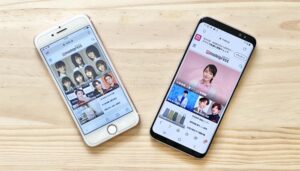

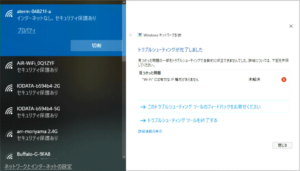



コメント